Como configurar mensagem de entrada em células no Excel
Como configurar mensagem de entrada em células no Excel
As chamadas mensagens de entrada são avisos mostrados assim que uma célula é selecionada no Excel. Esses avisos têm como propósito indicar ao usuário alguma observação importação sobre aquela célula, como o tipo de dado a ser digitado ou qualquer outra informação relevante ao usuário.
Neste artigo vamos aprender a como configurar mensagens de entrada em uma planilha e também a como desabilitá-las e excluí-las.
Versão em vídeo
Versão do Excel utilizada na aula: Microsoft Excel 365 [versão 2303]
Download dos arquivos
Você pode baixar os arquivos utilizados no tutorial em vídeo. O arquivo inicial refere-se ao arquivo sem as modificações, ideal para praticar o passo a passo e treinar suas habilidades. O arquivo pronto é o arquivo final, com todas as modificações ensinadas já aplicadas, ideal se você já quiser ter em mãos o resultado.
Para baixar os arquivos, acesse a página de download e clique no botão Baixar.
Inscreva-se para receber novos arquivos, aulas, artigos e dicas por e-mail!
Ao se cadastrar, você aceita nossos Termos de Uso e Serviço e nossa Política de Privacidade.
Versão em texto / ilustrada
Versão do Excel utilizada neste tutorial: Microsoft Excel 365 [versão 2303]
Criando uma mensagem de entrada
O primeiro passo é selecionar a célula que receberá a mensagem de entrada. No exemplo abaixo, vamos selecionar a C6.
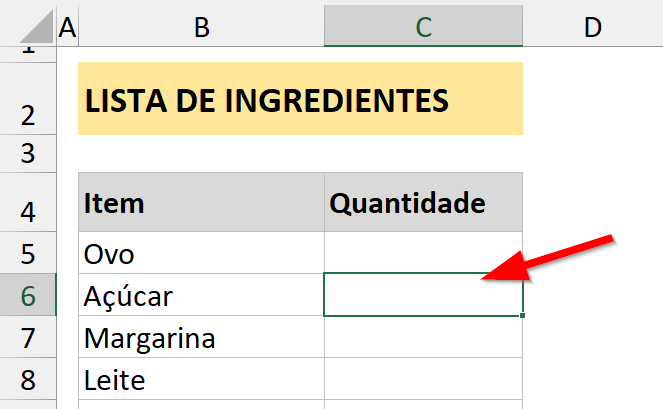
Em seguida, clique na guia Dados e localize o grupo Ferramentas de Dados. Clique na ferramenta Validação de Dados.
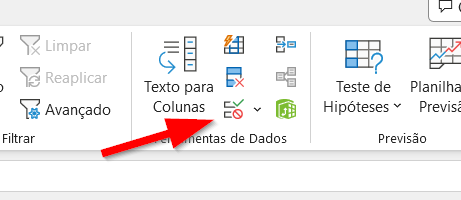
Essa ferramenta permite criar diversos tipos de validação para inserção ou restrição quanto à digitação de alguns tipos de dados ou valores específicos. Nosso propósito, no entanto, não é restringir a inserção de dados, apenas inserir uma mensagem preliminar informativa. Para tal, clique sobre a aba Mensagem de entrada.
Para que a mensagem apareça, é importante que a opção “Mostrar mensagem de entrada ao selecionar célula” esteja marcada. Logo abaixo, você pode configurar o título (que ficará em negrito, mas não é obrigatório) e a mensagem.
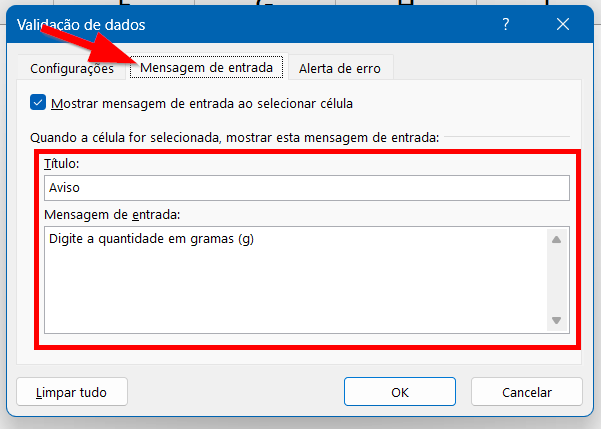
Com tudo pronto, pressione OK.
Ao selecionar a célula, perceba que a mensagem informativa é exibida.
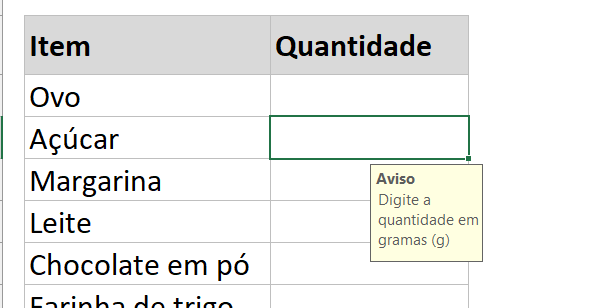
Desabilitando uma mensagem de entrada
Para desabilitar uma mensagem de entrada, basta seguir o mesmo procedimento, clicando sobre a célula que contém a mensagem e depois em Validação de Dados.
Na guia Mensagem de Entrada, desmarque a opção mencionada anteriormente. Isso fará com que o Excel mantenha as configurações da mensagem completamente salvas, mas ela não será exibida.
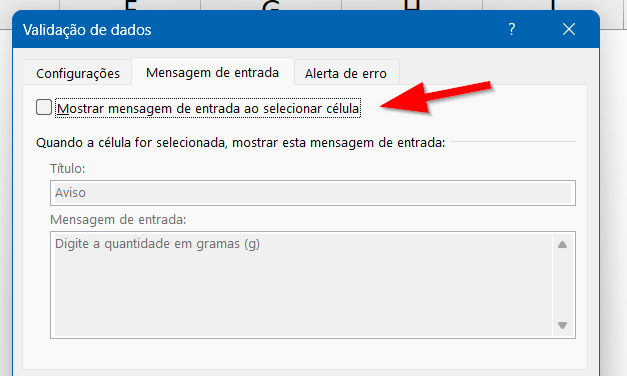
Removendo uma mensagem de entrada
Para remover uma mensagem de entrada, dentro da mesma aba, basta clicar na opção Limpar Tudo.
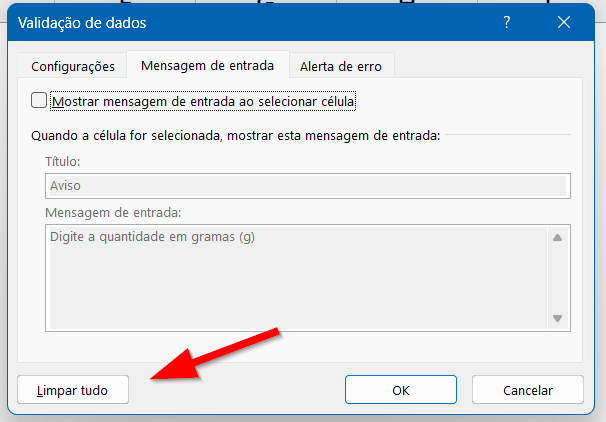
Essa opção remove todas as validações de dados aplicadas para aquela célula, deixando todos os campos limpos novamente.
Dicas e informações complementares
- Uma mensagem de entrada não tem o poder de restringir a inserção de um dado. Para isso, é necessário que você configure uma regra específica de validação de dados.
- Apesar de parecidas, as mensagens de entrada não funcionam como comentários, já que são menos editáveis e não possuem nenhum tipo de indicador, como acontece com os comentários.









